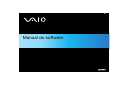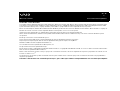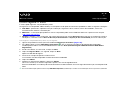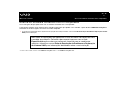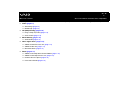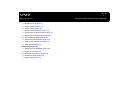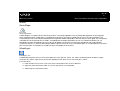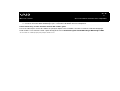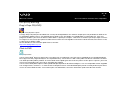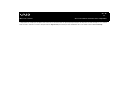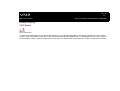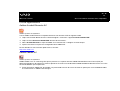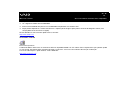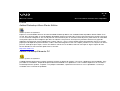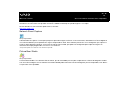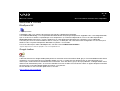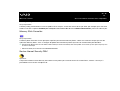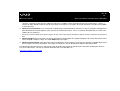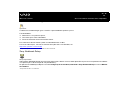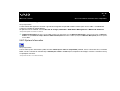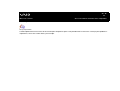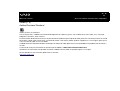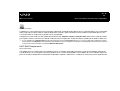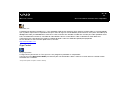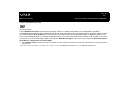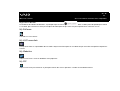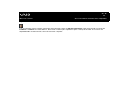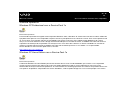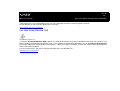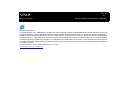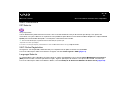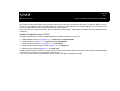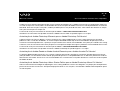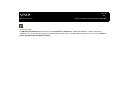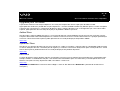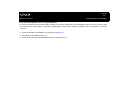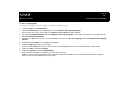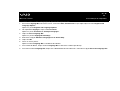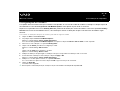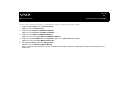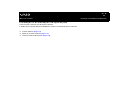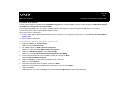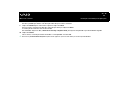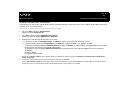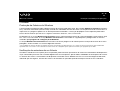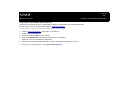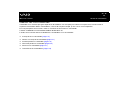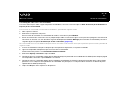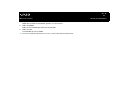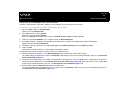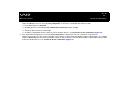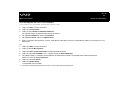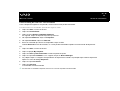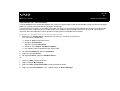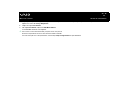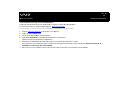1
nN
Leia este documento primeiro
Manual do software
Leia este documento primeiro
Aviso
Este produto contém software que é propriedade Sony e licenciado por terceiros. A utilização deste software deve obedecer aos termos e condições do contrato
de licenciamento fornecido com o produto. As especificações do software referido podem ser alteradas sem aviso prévio e não têm de corresponder às das versões
actuais. Actualizações e suplementos do software podem ter custos adicionais. A subscrição de serviços de fornecedores de serviços online podem requerer
pagamento e fornecimento de informações sobre o cartão de crédito. Existem serviços financeiros que podem requerer acordos prévios com as instituições
envolvidas.
© 2004 Sony Corporation. Todos os direitos reservados.
É proibida a reprodução deste documento, na íntegra ou em parte, sem uma autorização prévia.
ENERGY STAR
Como parceiro da ENERGY STAR, a Sony declara que este produto é compatível com as normas ENERGY STAR para uma gestão eficiente de energia. O programa
international da E
NERGY STAR Office Equipment Program é um programa internacional que promove a poupança de energia na utilização de computadores e
equipamento de escritório. Este programa apoia o desenvolvimento e a classificação de produtos com funções que efectivamente reduzam o consumo de energia.
É um sistema aberto em que empresários podem participar voluntariamente. Os produtos abrangidos são os equipamentos de escritório; tal como computadores,
monitores, impressoras, dispositivos de fax e copiadores. Os padrões e logótipos deste programa são internacionalmente normalizados.
ENERGY STAR é uma marca registada nos E.U.A..

2
nN
Leia este documento primeiro
Manual do software
Marcas comerciais
Sony, Battery Checker, BlueSpace NE, Click to DVD, DVgate Plus, Giga Pocket, HotKey Utility, Memory Stick Formatter, Network Smart Capture, PictureGear Studio,
SonicStage, Sony Notebook Setup, VAIO Action Setup, VAIO Edit Components, VAIO Media, VAIO Power Management, VAIO Power Management Viewer, VAIO
System Information, Memory Stick, o logótipo de Memory Stick, VAIO e o logótipo VAIO são marcas registadas da Sony Corporation.
Microsoft, Internet Explorer, Windows Movie Maker, Windows Media Player, Windows XP Professional, Windows XP Home Edition, Microsoft Works e o logótipo do
Windows são marcas comerciais e marcas registadas da Microsoft Corporation, nos E.U.A. e noutros países.
i.LINK é uma marca registada da Sony, utilizada apenas para indicar que um produto possui uma ligação IEEE1394.
Adobe, Adobe Acrobat Elements, Adobe Photoshop Album, Adobe Reader, Adobe Premiere e Adobe Photoshop, são marcas comerciais da Adobe Systems
Incorporated.
MoodLogic é uma marca comercial da MoodLogic, Inc.
Norton Internet Security 2004 e Norton Password Manager são marcas registadas da Symantec Corporation.
Drag’n Drop CD e Drag’n Drop CD+DVD são marcas registadas da Easy Systems Japan, Ltd. e DigiOn Inc.
WinDVD for VAIO é uma marca registada da InterVideo, Inc.
Sun Java VM é uma marca registada da Sun Microsystems, Inc.
Google Toolbar é uma marca registada da Google.
My Info Centre contém o software Macromedia Flash da Macromedia, Inc., Copyright © 1995-2003 Macromedia, Inc. Todos os direitos reservados. Macromedia e
Flash são marcas registadas da Macromedia, Inc.
Outros nomes de sistemas, produtos e serviços que possam constar deste documento, são marcas registadas dos respectivos proprietários. No manual, não são
incluídos os símbolos ™ ou
®
.
As especificações dos produtos podem ser alteradas sem aviso prévio. Outras marcas comerciais que possam constar deste documento são propriedade dos
respectivos proprietários.
Consulte o documento com o título Especificações, para saber que software é disponibilizado com o modelo que adquiriu.

3
nN
Como registar o VAIO
Manual do software
Como registar o VAIO
É muito rápido registar o computador Sony VAIO.
Ao registar o seu computador, obtém da Sony um compromisso de apoio ao cliente com qualidade, e ainda as seguintes vantagens:
❑ Club VAIO – apoio online, apoio de iniciação à utilização, sugestões e dicas, notícias, fóruns de novidades, concursos,
transferência de software e actualizações.
❑ VAIO-Link – se tiver quaisquer problemas com o computador, pode visitar o Web Site VAIO-Link e procurar uma solução:
http://www.vaio-link.com.
❑ Garantia – protege o seu investimento. Consulte o documento com o título Guarantee para conhecer os respectivos termos e
condições e, consulte o manual Guia de Resolução de Problemas e Reparação do sistema VAIO, para mais informações.
Para registar o computador Sony VAIO, faça o seguinte:
1 Ligue o computador à Internet (consulte também Configuração do modem (página 41)).
2 Faça duplo clique no ícone VAIO Online Registration , que se encontra no ambiente de trabalho do computador.
Também pode aceder a esta funcionalidade através do menu Start (Start/All Programs/VAIO Promotions/VAIO Online
Registration).
3 Escolha um idioma, se necessário, e clique em Next.
4 Clique em Register Now e, em seguida, clique em Next.
Aparece o Web Site de registo.
5 Preencha os campos de primeiro e último nome.
O número de série do computador é automaticamente introduzido.
6 Clique em Submit.
7 Introduza as informações pedidas e clique em Submit.
Nessa fase o VAIO já se encontra registado e aparece um ecrã de agradecimento.
Se tiver introduzido o seu endereço de correio electrónico receberá também uma mensagem de confirmação, enviada pelo Club
VAIO.
✍ Uma vez efectuado o registo, poderá aceder ao serviço VAIO Online Registration quando desejar e actualizar as suas informações sem ter de preencher o questionário.

4
nN
Acerca do software fornecido com o computador
Manual do software
Acerca do software fornecido com o computador
Uma visão geral do que pode fazer com o software fornecido com o computador.
O pacote de software inclui software pré-instalado e aplicações que podem ser instaladas a partir do disco VAIO Recovery Disc*
fornecido ou do disco rígido, consoante o modelo adquirido.
! Se efectuar uma reposição do sistema, algumas dessas aplicações não serão pré-instaladas. Leia o manual Guia de Resolução de Problemas e Reparação do sistema
VAIO para mais informações.
* Se tiver 2 discos DVD, um terá o título VAIO Recovery Disc 1/2 e o outro VAIO Recovery Disc 2/2.
Nem todas as aplicações que aparecem na lista em baixo são fornecidas com
o modelo que adquiriu. Consulte o documento impresso com o título
Especificações para saber que software é fornecido com o modelo que
adquiriu e consulte o manual Guia de Resolução de Problemas e Reparação
do sistema VAIO para informações detalhadas sobre a sua instalação.

5
nN
Acerca do software fornecido com o computador
Manual do software
As categorias de software referidas neste manual, são idênticas às que aparecem no menu Start/All Programs, no computador.
❑ Audio (página 8)
❑ SonicStage (página 8)
❑ MoodLogic (página 8)
❑ CD-(DVD) Burning (página 10)
❑ Drag'n Drop CD(+DVD) (página 10)
❑ Click to DVD (página 10)
❑ Media Sharing (página 12)
❑ VAIO Media (página 12)
❑ Office Applications (página 13)
❑ Adobe Acrobat Elements 6.0 (página 13)
❑ Adobe Reader 6.0 (página 13)
❑ Microsoft Works (página 14)
❑ Photo (página 15)
❑ Adobe Photoshop Album Starter Edition (página 15)
❑ Adobe Photoshop Elements 2.0 (página 15)
❑ Network Smart Capture (página 16)
❑ PictureGear Studio (página 16)

6
nN
Acerca do software fornecido com o computador
Manual do software
❑ Securities & Utilities (página 17)
❑ BlueSpace NE (página 17)
❑ Google toolbar (página 17)
❑ HotKey Utility (página 18)
❑ Memory Stick Formatter (página 18)
❑ Norton Internet Security 2004 (página 18)
❑ Norton Password Manager (página 20)
❑ Sony Notebook Setup (página 20)
❑ VAIO Power Management (página 21)
❑ VAIO System Information (página 21)
❑ VAIO Update (página 22)
❑ Video-(TV) (página 23)
❑ Adobe Premiere Standard (página 23)
❑ DVgate Plus (página 24)
❑ VAIO Edit Components (página 24)
❑ WinDVD for VAIO (página 25)
❑ Giga Pocket (página 25)

7
nN
Acerca do software fornecido com o computador
Manual do software
Categorias extra referidas apenas neste manual:
❑ VAIO Recovery Disc (página 26)
❑ My Info Centre (página 27)
❑ Sistema operativo (página 29)
❑ Windows XP Professional com o Service Pack 1a (página 29)
❑ Windows XP Home Edition com o Service Pack 1a (página 29)
❑ Sun Java Virtual Machine (VM) (página 30)
❑ Internet Explorer 6.0 (página 31)
❑ VAIO Promotions (página 32)
❑ ISP Selector (página 32)
❑ VAIO Online Registration (página 32)
❑ Language Selector (página 32)
❑ Your voice counts (página 33)
❑ Adobe Companion para o VAIO (página 33)
❑ My Documentation (página 35)
❑ Upgrade your Software (página 36)
❑ Adobe Store (página 36)
❑ Symantec Store (página 36)
❑ VAIO-Link (página 36)
✍ Se desejar saber exactamente como funciona uma determinada aplicação, consulte os ficheiros de ajuda online fornecidos com essa aplicação. Na maioria dos casos pode
premir a tecla <F1> para consultar o respectivo ficheiro de ajuda.

8
nN
Acerca do software fornecido com o computador
Manual do software
Audio
SonicStage
Sony Corporation
O SonicStage é uma aplicação de software que utiliza a tecnologia OpenMG; uma tecnologia protegida por leis de copyright,
desenvolvida pela Sony Corporation e concebida para permitir a gravação e reprodução de música em formato digital, num
computador pessoal. A tecnologia OpenMG permite reproduzir dados codificados e armazenados no disco rígido, mas não permite
a distribuição não autorizada desses dados. A finalidade da tecnologia OpenMG é de criar um ambiente onde possam ser
distribuídas grandes quantidades de música de alta qualidade sem permitir uma posterior distribuição não autorizada dos
respectivos ficheiros. O software SonicStage codifica e gere ficheiros de música transferidos para um computador pessoal através
dos serviços EMD, ou copiados (ou criados) de (n)um CD próprio ou da Internet.
MoodLogic
MoodLogic, Inc.
O MoodLogic organiza faixas musicais de acordo com ritmo, género, artista, ano, título e ainda por tipo de ambiente: alegre,
romântico etc. Depois é possível criar listas de reprodução com base nestas classificações e estilos.
Para além disso:
❑ Pode escolher uma música e criar uma mistura instantânea com músicas idênticas,
❑ organizar automaticamente todas as músicas que possui no computador,
❑ atribuir tags ID3 automaticamente,

9
nN
Acerca do software fornecido com o computador
Manual do software
❑ clicar e transferir músicas e misturas para o um reprodutor MP3 ou para um CD*,
❑ consultar a base de dados MoodLogic, que é a maior base de dados de música disponível.
Como cliente Sony, recebe automaticamente 100 créditos grátis.
Para mais informações acerca de créditos ou quaisquer tópicos acima referidos, consulte os ficheiros HTML do MoogLogic.
Pode aceder a esses ficheiros HTML a partir da opção de menu: Start/All Programs/Audio/MoodLogic/MoodLogic HTML.
* É necessário um software próprio para gravação de discos CD.

10
nN
Acerca do software fornecido com o computador
Manual do software
CD-(DVD) Burning
Drag'n Drop CD(+DVD)
DigiOn / Easy Systems Japan
O Drag'n Drop CD(+DVD) foi concebido com a intenção de disponibilizar um software simples para criação de discos DVD ou CD.
Os utilizadores podem criar os seus próprios discos DVD ou CD, que podem ser reproduzidos na maioria dos PC. Com este
programa também é possível criar discos CD de dados. A operação é simples: seleccione os ficheiros que deseja copiar e arraste-
os e largue-os numa caixa que representa o disco CD ou DVD. Uma vez largados os ficheiros no local correcto, basta clicar na seta,
e o disco CD ou DVD é criado.
Se tiver dúvidas ou necessitar de apoio técnico, consulte:
http://www.ddcd.jp/dd3e/sony/cd/
Click to DVD
Sony Corporation
Com o Click to DVD
*
basta um clique com o rato para criar uma obra prima em DVD com a qualidade de uma grande produtora.
Basta ligar uma Sony Digital Handycam ao computador Sony, através de um cabo i.LINK, pode transformar momentos familiares
num DVD que todos podem partilhar. O Click to DVD ainda o pode guiar através de um processo com apenas 4 passos, para criar
menus para conteúdos DVD, com ícones animados por capítulo.
Com o Click to DVD pode capturar vídeo reproduzido por dispositivos de vídeo analógicos; se o seu computador estiver equipado
com o Giga Pocket, versão 5.5**. O Click to DVD é compatível com o novo MICROMV para permitir a utilização da função ’Direct
access to Click to DVD function’. Para informações mais detalhadas, consulte o ficheiro de ajuda online do Click to DVD.

11
nN
Acerca do software fornecido com o computador
Manual do software
* Depende do modelo que adquiriu. Aplicável a computadores com unidade de DVD-RW ou DVD+/-RW.
** O programa de configuração do Giga Pocket TV tem de ser executado antes de capturar quaisquer imagens de dispositivos de vídeo analógicos com o Click to
DVD. Consulte o manual e os ficheiros da ajuda online do Giga Pocket para informações mais detalhadas sobre como utilizar a funcionalidade TV Setup.

12
nN
Acerca do software fornecido com o computador
Manual do software
Media Sharing
VAIO Media
Sony Corporation
O software de VAIO Media traz o mundo multimédia para a sua rede de computadores, permitindo a partilha de música, vídeo e
imagens entre computadores VAIO dessa rede. A funcionalidade de VAIO Media permite a computadores de uma rede ("clientes
de multimédia") aceder a ficheiros multimédia armazenados num determinado computador dessa rede ("servidor de multimédia").

13
nN
Acerca do software fornecido com o computador
Manual do software
Office Applications
Adobe Acrobat Elements 6.0
Adobe Systems Incorporated
Com o Adobe Acrobat Elements 6.0 pode facilmente criar ficheiros PDF do seguinte modo:
❑ Clique com o botão direito do rato no ficheiro original e seleccione a opção Convert to Adobe PDF.
❑ Clique no ícone Convert to Adobe PDF da barra de ferramentas.
❑ Abra o Acrobat Elements e clique em Next. Crie o ficheiro PDF e configure-o como desejar.
❑ Imprima o ficheiro na impressora configurada como Adobe PDF.
Se tiver dúvidas ou necessitar de apoio técnico, consulte:
http://www.adobe.com
Adobe Reader 6.0
Adobe Systems Incorporated
Adobe Reader 6.0 é um software grátis que lhe permite ver e imprimir ficheiros Adobe Portable Document Format (PDF) em
diferentes plataformas de software e sistemas operativos. Esta nova versão do familiar Adobe Acrobat Reader fornece-lhe uma série
de funcionalidades que lhe permitem:
❑ Enviar formulários Adobe PDF que podem ser preenchidos através de caixas de texto em aplicações como o Adobe Acrobat
6.0 Professional e o Adobe Form Designer.

14
nN
Acerca do software fornecido com o computador
Manual do software
❑ Reproduzir uma variedade de conteúdos multimédia incorporados.
❑ Ler e organizar eBooks de alta-fidelidade.
❑ Activar funcionalidades de procura e acessibilidade incorporadas nos ficheiros PDF.
❑ Projecção de diapositivos, cartões electrónicos e exportação de imagens para processamento de fotografias online (este
serviço pode variar consoante a região).
Se tiver dúvidas ou necessitar de apoio técnico, consulte:
http://www.adobe.com
Microsoft Works
Microsoft Corporation
O Microsoft Works oferece-lhe as ferramentas básicas de produtividade num PC. Utilize vários componentes que o podem ajudar
no seu correio electrónico diário, organização geral e muito mais. Inclui um manual online de iniciação à utilização.
Para mais informações e apoio técnico, visite o Web Site:
http://www.works.msn.com

15
nN
Acerca do software fornecido com o computador
Manual do software
Photo
Adobe Photoshop Album Starter Edition
Adobe Systems Incorporated
Explore as funcionalidades básicas do software Adobe Photoshop Album com o Adobe Photoshop Album Starter Edition. Esta
versão, que não inclui todas as funcionalidades do produto integral, tem tudo o que é necessário para localizar, corrigir e preservar
as suas memórias fotográficas. Em vez de procurar exaustivamente por um número infinito de pastas, pode utilizar um calendário
muito prático para localizar fotografias por data, ou etiquetas com palavras-chave que lhe permitem determinar o grupo de
fotografias que pretende. Corrija rapidamente o efeito "red eye", auras e outros defeitos típicos da fotografia. Divirta-se criando
projecções de diapositivos personalizadas, cartões, álbuns de fotografia e muito mais. Depois, partilhe as suas criações com outras
pessoas, onde quer que estejam; mesmo em telefones móveis ou PC de bolso; tudo isto com apenas alguns cliques do rato.
Se tiver dúvidas ou necessitar de apoio técnico, consulte:
http://www.adobe.com
Adobe Photoshop Elements 2.0
Adobe Systems Incorporated
O Adobe Photoshop Elements introduz a próxima geração na edição de imagem, com novas e poderosas funcionalidades, úteis
para todos os utilizadores. Dispondo do pacote de funcionalidades mais produtivas e mais variadas disponíveis no mercado, o
Photoshop Elements ajuda-o a explorar a sua própria criatividade, a aproveitar ao máximo as suas capacidades e a alcançar
resultados com o máximo de qualidade.

16
nN
Acerca do software fornecido com o computador
Manual do software
O número de série para esta oferta de actualização do Adobe é: 1057-4301-0399-4601-1957-8646
Introduza este número de série quando actualizar o Adobe Photoshop ou quando registar a sua cópia.
Se tiver dúvidas ou necessitar de apoio técnico, consulte:
http://www.adobe.com
Network Smart Capture
Sony Corporation
O Network Smart Capture* é uma aplicação para captura de imagens estáticas e com movimento, utilizando uma câmara digital ou
uma câmara Motion Eye incorporada em alguns computadores VAIO. Este software permite-lhe ver as fotografias que capturar e
enviá-las para diferentes destinos. Inclui uma função de câmara Web, que pode ser configurada para capturar imagens em
intervalos de tempo programados, mesmo na sua ausência.
* Disponível apenas em notebooks com câmara incorporada.
PictureGear Studio
Sony Corporation
O PictureGear Studio é um software fácil de utilizar, que foi concebido para o ajudar a aproveitar o máximo de fotografias tiradas
com uma câmara digital. Com o software PictureGear Studio pode facilmente transferir fotografias para o computador, criar álbuns
e impressões com qualidade.

17
nN
Acerca do software fornecido com o computador
Manual do software
Securities & Utilities
BlueSpace NE
Sony Corporation
O BlueSpace NE* é um software que permite criar ligações a dispositivos Bluetooth.
Com o Device Discovery, o seu computador Bluetooth identificará quaisquer dispositivos equipados com a tecnologia Bluetooth,
que se encontrem à distância suportada por esses dispositivos (essa distância depende da "classe" de cada dispositivo).O
Service Discovery mostrará os serviços disponíveis em cada dispositivo Bluetooth com o qual possa ser estabelecida
comunicação. Uma vez seleccionado um desses serviços, as definições são automaticamente configuradas e a comunicação à
distância com o respectivo dispositivo Bluetooth fica pronta a ser iniciadar.
Para mais informações sobre o BlueSpace NE, consulte o manual Manual do hardware.
* Apenas disponível em notebooks equipados com a tecnologia Bluetooth.
Google toolbar
Google
A barra de ferramentas Google toolbar pode preencher automaticamente formulários Web, graças à funcionalidade AutoFill. Basta
introduzir a sua informação pessoal na Google toolbar uma vez e, sempre que tiver de preencher um formulário Web, essa
informação é automaticamente introduzida nesse formulário. Para além disso, graças ao Pop-up Blocker, a Google toolbar evita a
abertura não solicitada de janelas, ao visitar um Web Site. Procurar na Web nunca foi tão fácil. Utilize as opções de procura da barra
de ferramentas avançada Google toolbar para refinar a sua procura.
Se tiver dúvidas ou necessitar de apoio técnico, consulte:
http://toolbar.google.com/help.html

18
nN
Acerca do software fornecido com o computador
Manual do software
HotKey Utility
Sony Corporation
O HotKey Utility permite definir o acesso rápido a várias funções, através das teclas de função <Fn>; por exemplo, para aumentar
o brilho. Consulte o capítulo Combinações e funções com a tecla <Fn> do manual Manual do hardware, para mais informações.
Memory Stick Formatter
Sony Corporation
O Memory Stick Formatter é uma aplicação específica para formatar Memory Sticks. Utilize este software sempre que tiver de
reformatar Memory Sticks. Com a vantagem de poder formatar Memory Sticks que não são reconhecidos pelo Windows.
✍ Quando formatar Memory Sticks com este software, todos os dados que existam nesses Memory Sticks serão perdidos. Se necessário, faça uma cópia de segurança antes
de efectuar a formatação.
! Não formate Memory Sticks utilizando o comando Format do Windows.
Norton Internet Security 2004
Symantec
O Symantec Norton Internet Security 2004 oferece uma protecção essencial contra vírus informáticos, hackers e ameaças à
privacidade. Inclui versões completas de:
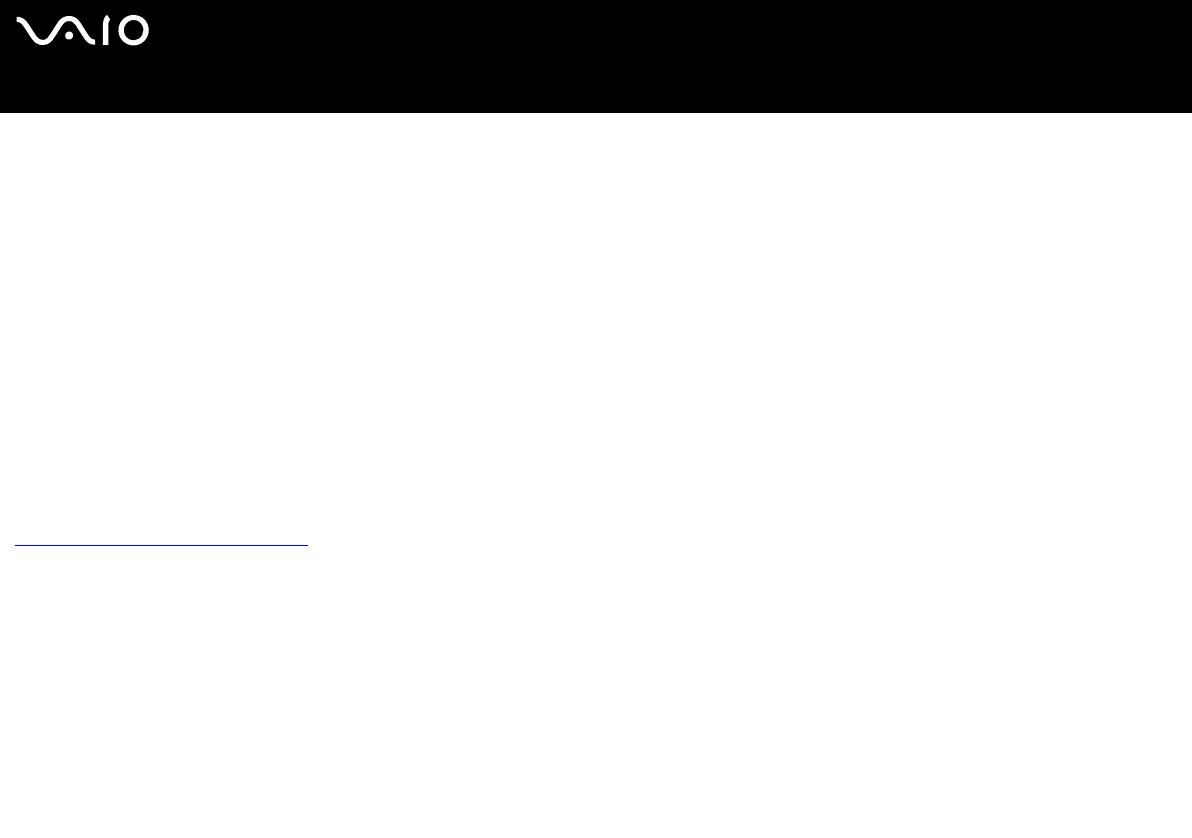
19
nN
Acerca do software fornecido com o computador
Manual do software
❑ Norton AntiVirus: executa a detenção de ameaças e emite alertas de presença de determinadas intrusões como programas de
’spyware’ e programas que gravam sequências de teclas. Também remove automaticamente vírus informáticos, ’worms’ e
cavalos de Tróia. Sonda e limpa anexos de mensagens instantâneas, mensagens de correio electrónico enviadas ou recebidas,
e outros ficheiros.
❑ Norton Personal Firewall: um assistente para a Web que lhe permite bloquear anúncios e o acesso a opções de programas a
partir do Microsoft Internet Explorer. Para além disso, também dissimula o seu PC na Internet, de modo que os hackers não
saibam da sua existência.
! Quando activar a firewall, o Norton faz-lhe algumas perguntas. Por favor, aceite a opção de permissão (allow) para todas as mensagens relacionadas com aplicações do
VAIO.
❑ Norton AntiSpam: filtra mensagens de correio electrónico não desejadas em qualquer programa de correio electrónico POP3,
acrescentando a etiqueta 'spam' ao campo Subject da mensagem.
❑ Norton Parental Control: evita que informações confidenciais sejam enviadas sem o conhecimento do seu proprietário através
de mensagens de correio electrónico, mensagens instantâneas, anexos do Microsoft Office e formulários Web.
Este pacote de software inclui uma subscrição grátis de 90 dias do serviço de actualização automática de definições de vírus.
Para mais informações, consulte os ficheiros da ajuda online e o Web Site, em:
http://www.symantec.com/techsupp
A página está carregando...
A página está carregando...
A página está carregando...
A página está carregando...
A página está carregando...
A página está carregando...
A página está carregando...
A página está carregando...
A página está carregando...
A página está carregando...
A página está carregando...
A página está carregando...
A página está carregando...
A página está carregando...
A página está carregando...
A página está carregando...
A página está carregando...
A página está carregando...
A página está carregando...
A página está carregando...
A página está carregando...
A página está carregando...
A página está carregando...
A página está carregando...
A página está carregando...
A página está carregando...
A página está carregando...
A página está carregando...
A página está carregando...
A página está carregando...
A página está carregando...
A página está carregando...
A página está carregando...
A página está carregando...
A página está carregando...
A página está carregando...
A página está carregando...
A página está carregando...
A página está carregando...
A página está carregando...
-
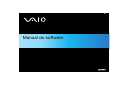 1
1
-
 2
2
-
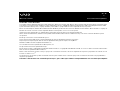 3
3
-
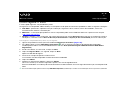 4
4
-
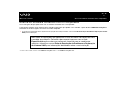 5
5
-
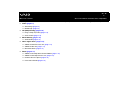 6
6
-
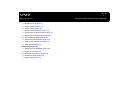 7
7
-
 8
8
-
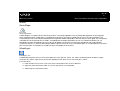 9
9
-
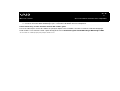 10
10
-
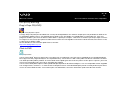 11
11
-
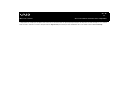 12
12
-
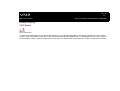 13
13
-
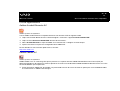 14
14
-
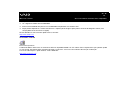 15
15
-
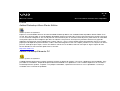 16
16
-
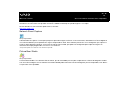 17
17
-
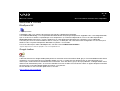 18
18
-
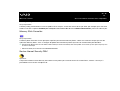 19
19
-
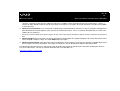 20
20
-
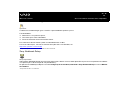 21
21
-
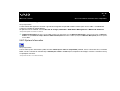 22
22
-
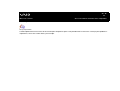 23
23
-
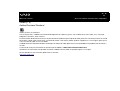 24
24
-
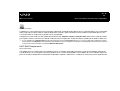 25
25
-
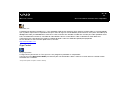 26
26
-
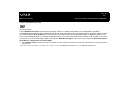 27
27
-
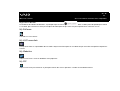 28
28
-
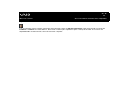 29
29
-
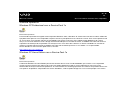 30
30
-
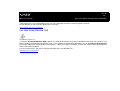 31
31
-
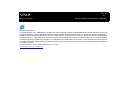 32
32
-
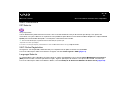 33
33
-
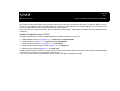 34
34
-
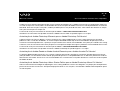 35
35
-
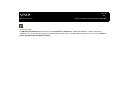 36
36
-
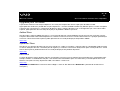 37
37
-
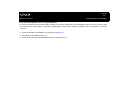 38
38
-
 39
39
-
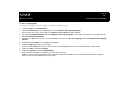 40
40
-
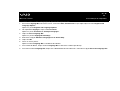 41
41
-
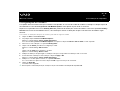 42
42
-
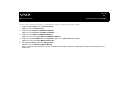 43
43
-
 44
44
-
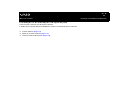 45
45
-
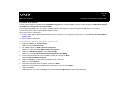 46
46
-
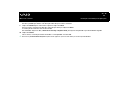 47
47
-
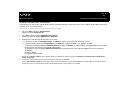 48
48
-
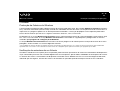 49
49
-
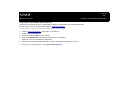 50
50
-
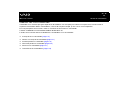 51
51
-
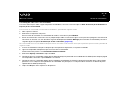 52
52
-
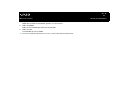 53
53
-
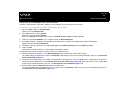 54
54
-
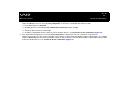 55
55
-
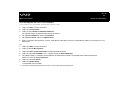 56
56
-
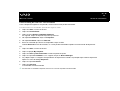 57
57
-
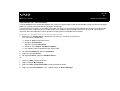 58
58
-
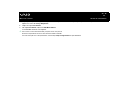 59
59
-
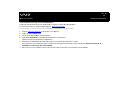 60
60
Sony VGN-A115M Manual do usuário
- Tipo
- Manual do usuário
- Este manual também é adequado para
Artigos relacionados
-
Sony VGN-A217M Manual do usuário
-
Sony VGN-S1XP Instruções de operação
-
Sony VGN-X505VP Instruções de operação
-
Sony VGN-A115M Instruções de operação
-
Sony VGN-FJ1S Instruções de operação
-
Sony VGN-B3XP Instruções de operação
-
Sony VGN-TX1XP Instruções de operação
-
Sony VGN-S5XP Instruções de operação
-
Sony VGN-S4HP Instruções de operação
-
Sony VPCCW1S1E Quick Start Guide and Installation